메일상자에 문제가 생기면 Mail 앱의 성능에 영향을 미쳐 새 메시지 다운로드와 같은 아주 간단한 작업조차 평소보다 시간이 오래 걸리는 원인이 될 수 있습니다. 메일상자에 과부하가 걸리면 이메일이 누락되거나, 검색으로 이메일을 찾을 수 없거나, 이메일 내용이 부정확하거나 뒤섞여 있는 등 다양한 문제가 발생할 수 있습니다. 물론 Apple Mail 앱이 제대로 작동하지 않더라도 당황할 필요는 없습니다. 이러한 문제는 일반적으로 Apple 메일상자를 재형성하고 색인을 재구성함으로써 해결할 수 있습니다.
처음에는 어렵게 느껴질 수 있지만 메일상자를 재형성하거나 색인을 재구성하는 건 매우 간단합니다. 이번 가이드에서는 Apple Mail 앱을 평소대로 원활하게 실행할 수 있도록 도와주는 방법을 단계별로 알려드리겠습니다.
가장 먼저 해야 할 일
메일상자 재형성 및 색인 재구성을 시작하기 전에 먼저 Apple Mail 앱을 정리하는 것이 좋습니다:
- 더 이상 필요하지 않은 메시지 삭제
- 휴지통 및 정크 폴더에 있는 모든 메시지 삭제
- Mail 앱을 최신 버전으로 업데이트
이제 본격적으로 작업을 시작할 깨끗한 토대가 마련되었습니다.
Mac에서 메일상자 재형성하기
이런 걱정이 드실 수도 있습니다: "메일상자를 재형성한다고? 애초에 어떻게 생성하는지도 몰랐는데!" 걱정하지 마세요. 생각보다 매우 간단합니다.
메일상자를 재형성하면 Mac에 저장된 이메일 사본이 삭제되고 메일 서버로부터 다시 다운로드됩니다.
방법은 다음과 같습니다:
- Mail을 실행합니다.
Mail 아이콘을 클릭하거나 (Dock에 있는 경우), Spotlight 검색 (Command + 스페이스바를 누르고 Spotlight 열기)을 사용하여 앱을 찾습니다. - 왼쪽 사이드바에서 재형성하려는 메일상자를 선택합니다.
사이드바가 보이지 않으면 메뉴 막대에서 '보기'를 클릭하고 드롭다운 메뉴에서 메일상자 목록 보기를 선택합니다. Shift + Command + M 단축키를 통해서도 메일상자를 표시하거나 숨길 수 있습니다. - 메뉴 막대에서 메일상자를 선택하고 재형성을 클릭합니다.
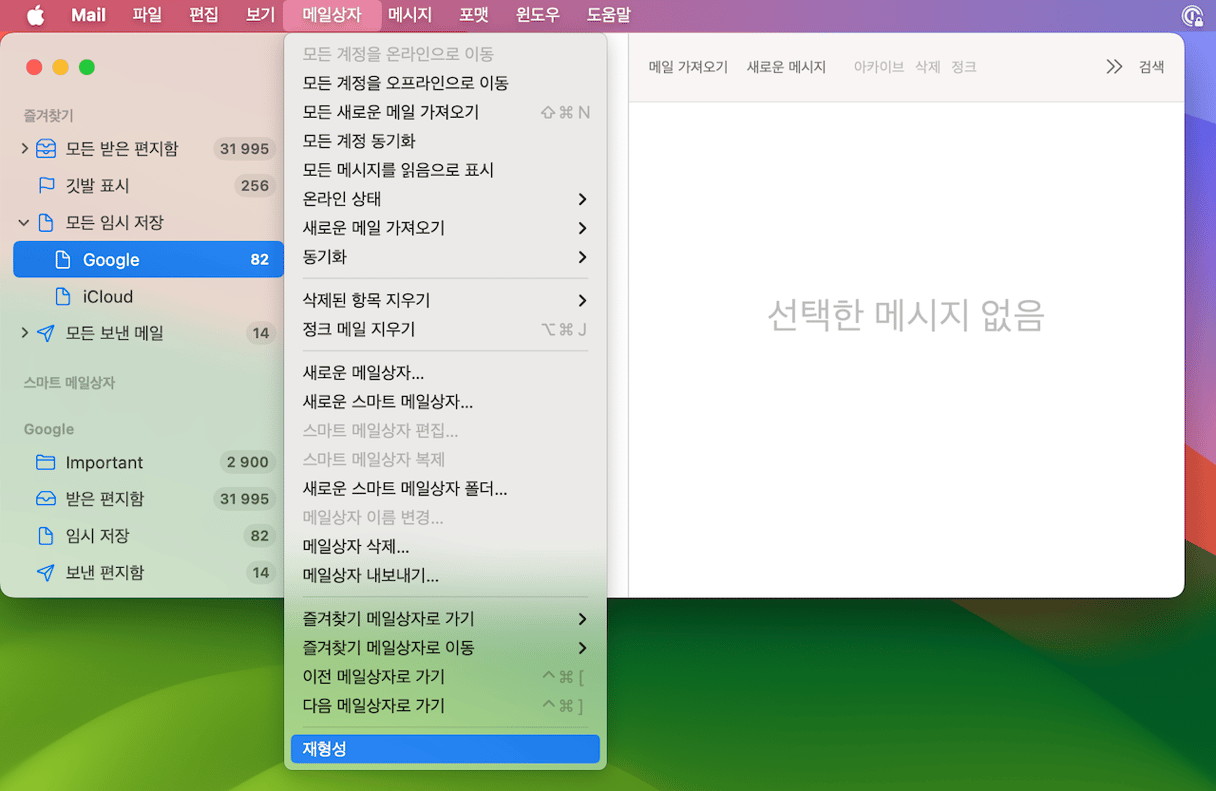
각각의 메일상자에 대해 동일한 단계를 반복해야 합니다. 메시지가 굉장히 많은 대규모 메일상자의 경우 시간이 몇 시간 정도 걸릴 수 있습니다.
Apple 메일상자 재형성하기
메일상자를 재형성하는 것만으로도 과부하가 걸린 Mail 앱에서 발생하는 다양한 문제가 해결되고는 합니다. 하지만 앱이 거의 작동하지 않거나 열리지 않는 등의 문제가 계속 발생하면 수동으로 메일상자의 색인을 재구성해야 합니다.
메일상자의 색인을 수동으로 재구성하는 방법은 다음과 같습니다:
- Apple Mail이 실행 중이면 먼저 종료합니다.
- Finder를 열고 메뉴 막대에서 '이동'을 선택합니다.
~/Library/Mail/경로를 입력하고 엔터키를 누릅니다.- V10 폴더 (또는 사용 중인 macOS 버전에 따라 V5, V6 또는 V7) > MailData를 선택합니다. 그런 다음, "Envelope Index" 또는 "Envelope Index-wal" 같이 Envelope Index로 시작하는 파일을 찾은 후 모두 삭제합니다.
- Apple Mail 앱을 엽니다. Mail 앱을 다음에 실행할 때 완전히 새로운 'Evenlope Index' 파일이 생성됩니다. 처리해야 할 메일 메시지가 많으면 해당 과정에서 많은 시간이 소요될 수 있으므로 인내를 가지고 기다리세요.
참고: 각각의 파일을 삭제하기 전에 데스크탑에 복사해 두는 것도 좋은 생각입니다.
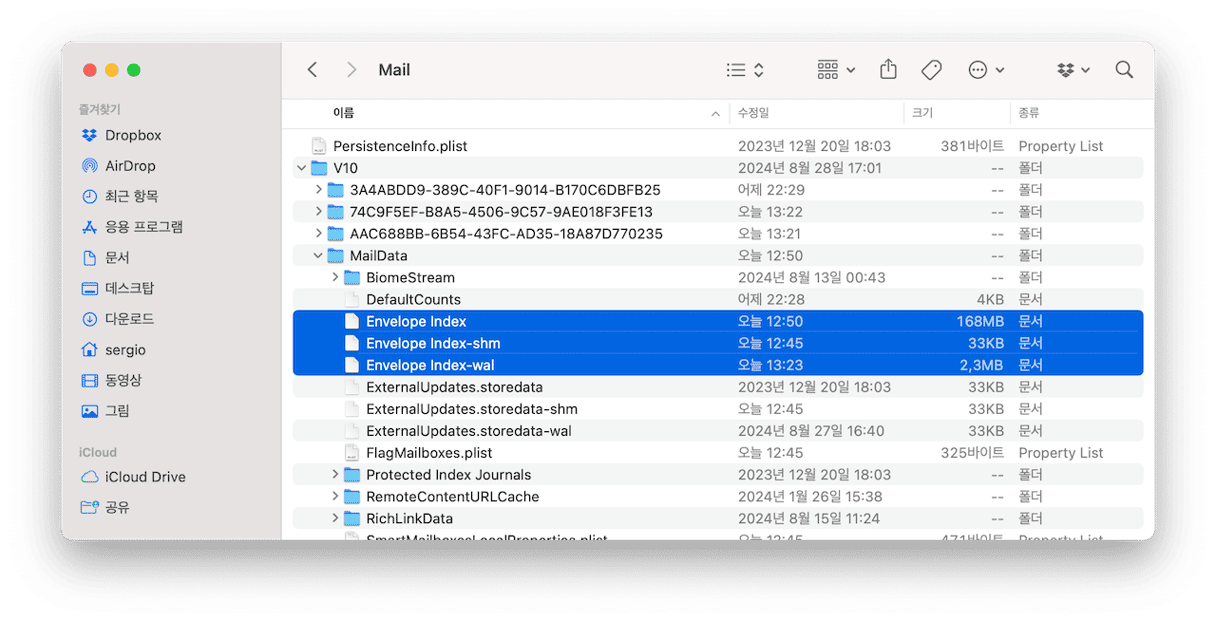
이제 모든 것이 정상적으로 작동할 겁니다! 정상 작동이 확인되면 데스크탑에서 'Envelope Index' 파일을 제거해도 좋습니다.
Mail 새로 고침 및 오류 수정
마지막 팁은 매우 손쉬운 방법입니다. 자동화 도구를 사용하기 때문입니다.
CleanMyMac X 이라는 Mac용 인기 앱을 한 번쯤 들어보셨을 겁니다. 이 앱에는 Mail 앱의 오류를 수정하는데 특화된 도구를 갖추고 있습니다. 여러 사람들로부터 추천을 받았는데 Mail 앱 최적화 후 놀라운 효과를 경험할 수 있었습니다.
- CleanMyMac 무료 버전을 다운로드하세요. (Apple로부터 공증을 받은 앱입니다).
- 앱을 설치하고 유지보수 탭으로 이동합니다.
- "Mail 앱 반응성 향상" 박스를 체크합니다.
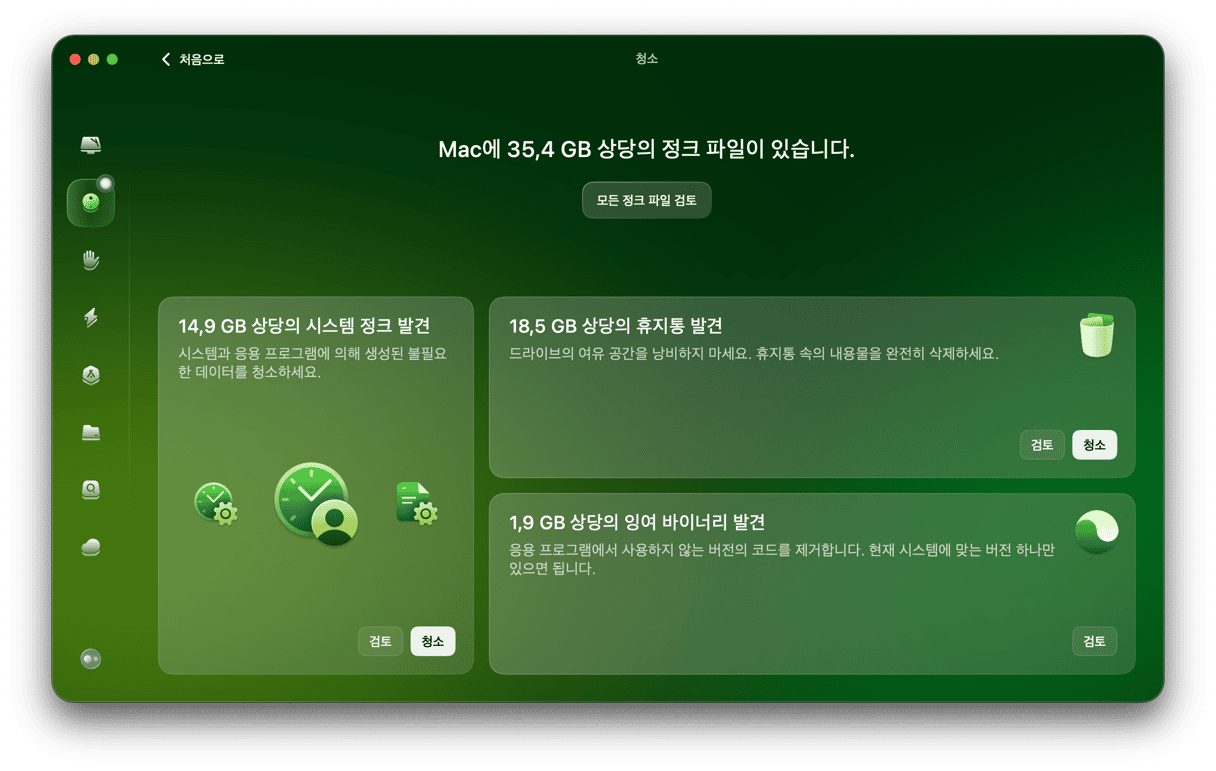
- 오래된 Mail 첨부 파일 삭제
이렇게 하면 메일상자 색인이 재형성되고 Mail 앱에서 검색 속도가 빨라집니다.
CleanMyMac를 실행하는 동안 할 수 있는 유용한 작업이 하나 더 있습니다. Apple Mail에서 첨부 파일을 열어볼 때마다 해당 파일의 사본이 Mac에 저장됩니다. 이런 파일들로 인해 귀중한 공간이 크게 낭비될 수 있습니다.
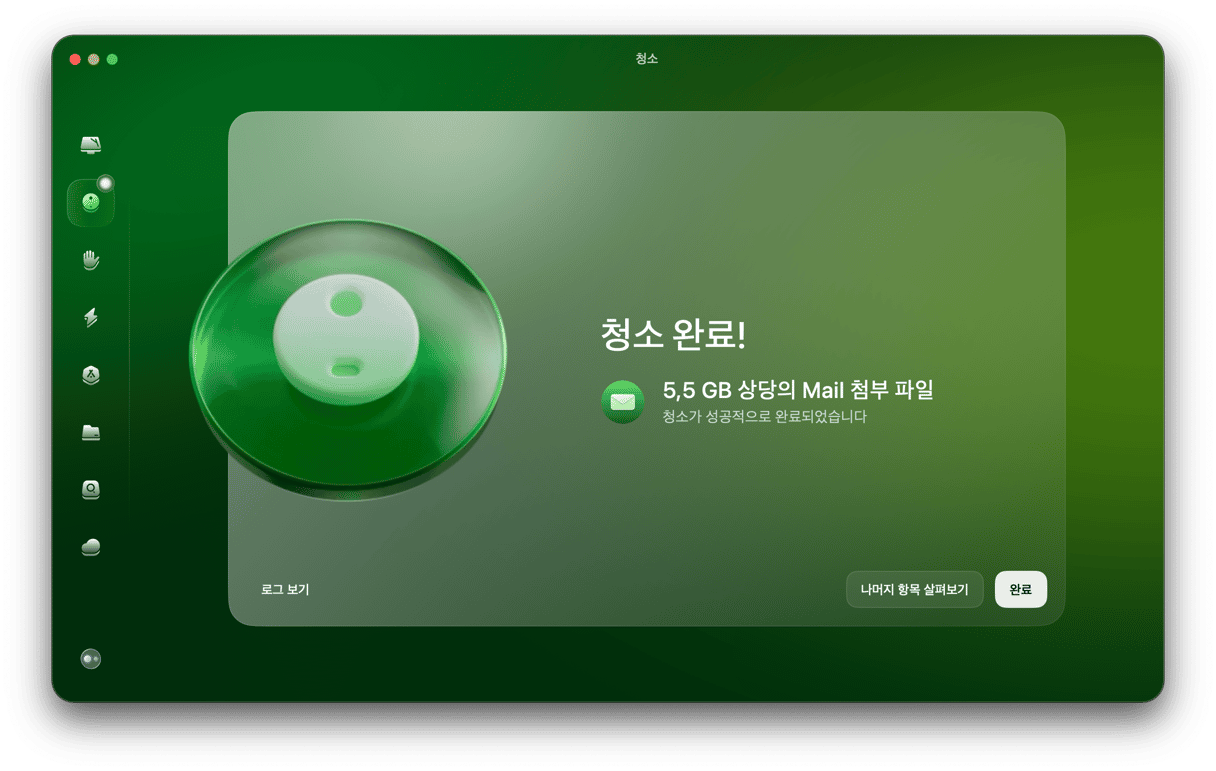
추가로 Mail 첨부파일 모듈을 사용하면 Mail 앱에 저장된 이미지나 PDF는물론, 회사 로고까지 청소할 수 있습니다. 심지어 온라인 서버에서 안전하게 복구할 수 있는 첨부파일만 선택적으로 삭제할 수 있는 스마트한 기능도 갖추고 있습니다. 만약 첨부파일이 수정된 경우 CleanMyMac은 해당 파일을 '사용자에 의해 수정됨'으로 표시하고 제거 대상에서 제외합니다.
CleanMyMac 무료 평가판은 여기서 받을 수 있습니다. 이번에 알려드린 여러 팁을 통해 Mail과 관련된 문제를 성공적으로 해결하셨기를 바랍니다.






